 word教学课件
word教学课件
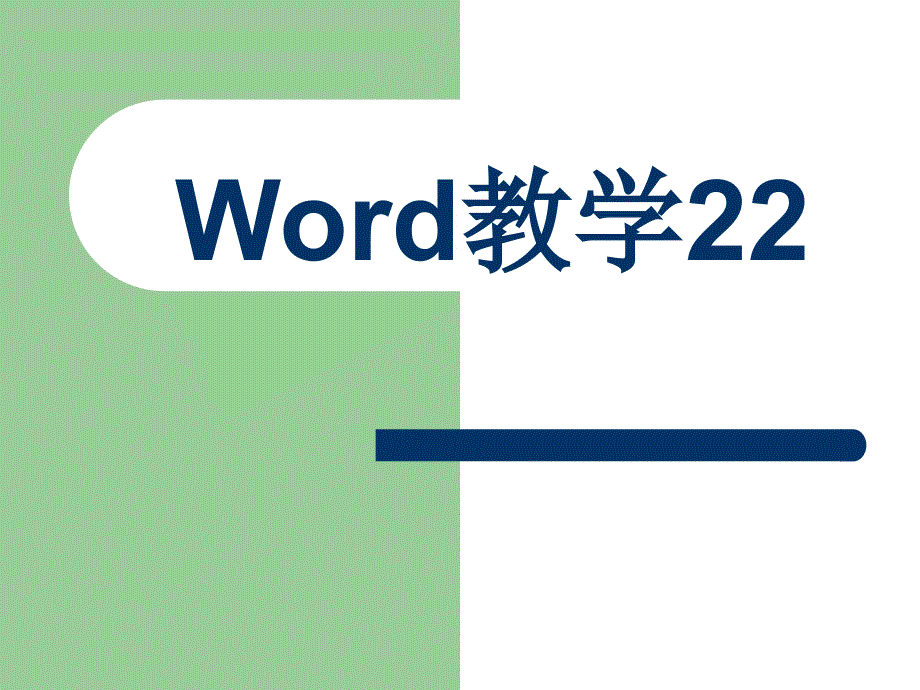


《word教学课件》由会员分享,可在线阅读,更多相关《word教学课件(49页珍藏版)》请在装配图网上搜索。
1、,,,单击此处编辑母版标题样式,,单击此处编辑母版文本样式,,第二级,,第三级,,第四级,,第五级,,,*,,,Word,教学,22,第,4,章 文字处理软件,Word 2003,【,本章概述,】,,,本章主要介绍文字处理,Word 2003,的使用,重点介绍了文档的编辑、排版、页面设置、图文编排和绘制表格。要求掌握,Word 2003,基本操作,提高综合处理文档的实践能力。,3,5.1,、,Office 2003,简介,Office 2003,是,Microsoft,(微软)公司最新推出的办公集成软件。运行环境为,Windows 98/ 2000/ XP,。,,主要包括:,,Word 20
2、03,(文字处理软件),,Excel 2003,(电子表格软件),,PowerPoint 2003,(演示文稿制作软件),,Outlook 2003,(桌面管理软件),,Access 2003,(数据库管理软件),,FrontPage 2003,(网页制作软件),,Publisher 2003,(出版软件),,Microsoft IME,(输入法),,PhotoDraw,(图形图像处理软件),4,Word 2003,的主要功能,n,文件管理功能:包括文件的创建、打开、保存、,,打 印、打印预览、删除等操作。,,n,编辑功能:包括输入、移动、复制、删除、,,查找和替换、撤消和恢复等操作。,,
3、n,排版功能:包括页面格式、字符外观、段落格式、,,页眉和页脚、页码和分页等。,,n,表格处理功能:包括表格的创建、编辑、格式设,,置、转换、生成图表等操作。,,n,图形处理功能:包括图形的插入、处理、设置、,,绘制等操作。,,5.2,、,Word 2000,概述,本章内容结构图,,图形处理功能,,表格处理功能,,编辑和排版功能,,Word,基本操作,,编辑操作,,排版操作,,模板和样式,,Word,主要功能,,,,6,5.2.2 Word 2003,的启动和退出,1,.启动,Word 2003,,,一般有如下两种方法:,,●,方法一:,[,开始,][,程序,][Microsoft Word
4、],。,,●,方法二:双击桌面上的,Word,快捷方式图标。,,,2,.退出,Word 2003,,,有多种方法,常用的方法有:,,●,方法一,:[,文件,][,退出,],。,,●,方法二,:,单击应用程序窗口的关闭按钮,,7,,5.2.3,,窗口组成,,8,,1,)标题栏:包括控制按钮、标题名称、最小化按钮、,,最 大化按钮、还原按钮、关闭按钮等。,,2,)菜单栏:共有文件、编辑、视图、插入、格式、,,工具、表格、窗口和帮助等菜单。,,3,)工具栏:一般在菜单栏的下方或状态栏的上方,,,工具栏是可选的。,,4,)状态栏:主要标示光标所在的位置、文档页数等。,,5,),Word,文档编辑窗口
5、:包括插入点(或光标)、段落结 束符、右滚动条、下滚动条、上标尺、左标尺、视图方式切换按钮、编辑区等。,9,5.3 Word 2003,文档的基本操作,5.3.1,文档的显示,,1,.普通视图,,只,显示正文,不,显示,页眉,和,页脚、页码、分栏、,图形等。,,2. Web,版式视图,,这是,Word 2003,的新功能。,,3.,页面视图,,在此视图方式下,看到的与实际打印在纸上的具有相同的效果,更能体现,“,所见即所得,”,的显示效果。,,4.,大纲视图,10,1,.,创建新文档,,1,)启动时,系统自动创建临时,Word,文档,“,文档,1,”,。,,2,)启动后,创建新文档有三种
6、操作方式:,,■ 工具栏操作,,,■ 菜单操作:,[,文件,][,新建,],,,5.3.2,文档的创建、保存和关闭,,11,2,.打开已有文档,,■ 工具栏操作,,■ 菜单操作:,[,文件,][,打开,],,12,3,.保存文件,,n,[,文件,][,保存,],:用于不改变文件保存。,,n,[,文件,][,另存为,],:一般用于改变文件名的保存,包括盘符、目录或文件名的改变。,,n,[,文件,][,另存为,Web,页,],:存为,HTML,文件,其扩展名为,.,htm,,、,.html,、,.,htx,,。,13,1,)保存未命名的文档,,● 操作:,[,文件,][,保存,],或,[,另存为,
7、],。,,2,)保存已命名的文档,,● 操作:,[,文件,][,保存,],,,,● 单击工具栏的保存图标。,,3,)自动保存文档的设置,,● 操作:,[,工具,][,选项,][,保存,][,…,],。,14,15,4,.关闭,Word,文件,(,即文档窗口,),,,●,方法一:,[,文件,][,关闭,],。,,,● 方法二:单击文档窗口的关闭按钮,,5,.文件打印预览,,● 操作:,[,文件,][,打印预览,],,,,● 操作:单击,“,常用,”,工具栏中的,“,打印预览,”,图标。,,16,6,.文件的打印,,,● 操作:,[,文件,][,打印,],。,,7,.当前文档窗口的切换,,● 操作
8、:单击任务栏中相应文档的图标,,,17,5.4 Word 2003,编辑操作,文本的选取,,文本的插入、删除、移动、复制,,撤消和恢复操作,,查找和替换操作,,编辑是指对文档的内容进行修改,包括,:,输入、移动、复制、删除、查找和替换、撤消和恢复等操作。,18,5.4.1,、选取文本内容,1,)鼠标选取法,,拖动鼠标,,,2,)键盘选取法,,,● 步骤:,,,,光标位于文本一端。,,,,,,按,+,单击文本另一端。,,,5.4 Word 2003,编辑操作,19,3,)快速选取法,,● 选取一行:单击该行左边界。,,● 选取一段:双击该段左边界。,,● 选取整个文档:三击文本左边界
9、。,,4,)列方式的选取,,● 操作:按住,,和鼠标左键同时拖动。,20,5.4.2,、插入与删除文本,1,)文本的插入,,●,两种输入状态,,两种状态之间的切换方法:双击状态栏右下角,“,改写,”,框,当,“,改写,”,变灰时,则为插入状态,否则为改写状态。,,,●,特殊字符的插入,,依次单击,“,插入∣符号,”,命令,,,,2,)文本的删除,,●,方法:,,删除。,,,21,5.4.3,、文本的移动、复制,1,)文本的移动,,●,方法一:鼠标拖放移动。,,●,方法二:剪切,/,粘贴移动。,,2,)文本的复制,,●,方法一:按住,,和鼠标左按钮,拖动鼠标至插入点。,,●,方法二:复制,/,粘
10、贴复制。,,22,5.4.4,、撤消和恢复操作,1,),“,撤消,”,功能用于取消对文档的操作。,,,2,),“,恢复,”,操作是在发生了撤消命令后,用于恢复上一次撤消的内容。,23,5.4.5,、查找和替换,1,)查找,,● :,[,编辑,] [,查找,],,2,),替换,,●,[,编辑,] [,替换,],24,5.5,文档的排版与操作,字符格式的设置,,段落格式的设置,,样式的使用,,模板的设置,,页面排版的设置,,排版指对文档格式的设置,一般不改变文档的内容。,,主要包括,:,25,5.5.1,、字符格式化,1,.字符格式,,一般都能在,“,格式,”,工具栏中设置。,,1),字体和字号设
11、置。,,2),字形的设置:粗体/斜体/下划线,/,常规。,,3),字符颜色。,,4),字符特殊效果的设置:删除线、着重号等。,,5),上标和下标的设置。如:,2,10,+B,12,,。,,● 菜单,操作:,[,格式,][,字体,][,字体,],。,26,6),字符间距:在行中字符间的距离。,,● 操作:,[,格式,][,字体,][,字符间距,],。,,7),字符的动态设计:设置字符的动态显示。,,●,操作:,[,格式,][,字体,][,文字效果,],。,,8),字符的边框、底纹的设置:,,● 操作:,[,格式,][,边框和底纹,],。,,9),字符缩放效果:在,“,格式,”,工具栏操作。,27
12、,5.5.2,、段落格式化,,回车键,,:产生结束符;,,复合键,+,:产生行结束符。,,● 操作:,[,格式,][,段落,][,…,],。,,1,.对齐方式:,,,有左对齐、居中对齐、右对齐、两端对齐、分散对齐。,,2,.特殊格式:,,首行缩进 、 悬挂缩进,,3,.段落缩进:,,左缩进、右缩进。,,4,.段落间距:,段前距、段后距。,28,5,.行距:,指段落中行与行之间的距离。,,6,.首字下沉格式设置:,,● 操作:,[,格式,][,首字下沉,],。,,7,.项目符号和编号设置,,● 操作:,[,格式,][,项目符号和编号,],。,,8,.分栏格式设置,,●操作:,[,格式,][,
13、分栏,],。,29,5.5.5,、页面排版与设置,包括:页边距、页眉、页脚、页码以及分页设置,,,页面设置,,操作方法:文件∣页面设置,,,设置纸张大小、方向,,页边距,,页边距是指文本和纸张边缘的距离,包括上、下、左、右页边距。,30,(,3,)页眉和页脚,,,创建页眉和页脚的方法:,,① 视图∣页眉和页脚,,②按,“,切换页眉和页脚,”,按钮,,③,“,关闭,”,按钮,,,31,(,4,)插入页码和分页,,1,)插入页码,,插入∣页码,,2,)分页,,① 自动分页,,② 人工分页的设置:,,插入∣分隔符∣分页符,”,;,,,+,键。,,③ 取消分页符方法:在,“,普通视图,”,方式下,将光
14、标移至分页线上,按,,键。,,(,5,).文字方向的设置,,格式∣文字方向,32,5.6,、,Word 2003,图文编排,插入图形,,编辑和设置图片格式,,绘制图形,图形包括:剪辑库中的图片、图形文件、绘制自选的图形、 艺术字等。,33,5.6.1,插入图形,1.,插入,Microsoft,剪辑库中图片,,包括:剪贴画、图片、声音和图像等。,,● 操作,[,插入,][,图片,][,剪贴画,],。,,2.,插入图片文件,,● 操作:,[,插入,][,图片,][,来自文件,],,选择文件。,,图片文件类型有:*,.bmp,、*,.,wmf,、*,.,pic,、*,.jpg,
15、等,,3.,插入艺术字,,● 操作:,[,插入,][,图片,][,艺术字,],。,34,4,、插入文本框,,文本框的作用是将文字、表格、图形精确定位。,,● 操作:,,,,选取要纳入图文框的图片或文本内容。,,,,,[,插入,][,文本框,],。,35,5.6.2,编辑与设置图片格式,1,.常规处理,,,1,)图片的选取,,,2,)图片移动和复制,,,3,)改变大小,,,4,)图片删除,,2,.使用,“,图片,”,工具栏处理图片,,36,3,.通过,“,设置图片格式,”,对话框设置图片,,● 操作:指向图形单击右键, 选择,“,设置图片格式,”,。,,设置包括:,,,1,)
16、,“,颜色和线条,”,,,2,),“,大小,”,,,3,),“,版式,”,,,4,),“,图片,”,,,5,),“,文本框,”,,,6,),“,,Web,”,37,5.6.3,绘制图形,1.,绘制自选图形,,绘制图形有:自选图形(集)、直线、箭头、矩形、椭圆、文本框、艺术字等。,,● 操作:,,,单击,“,自选图形,”,按钮。,,,将鼠标指针移至插入图形的位置。,,,当鼠标指针变成,“,十,”,字形时拖曳鼠标。,,2,.自选图形的格式设置,,包括:颜色填充、线条颜色、字体颜色、线条类型、箭头类型、阴影、立体效果等。,38,3,.图形对象设置,,,1,)层次关系,,● 操作:,,,,选取
17、图形,单击右键。,,,,选择,[,叠放次序,][,…,],。,,,[,说明,],:,,■ 图片与文字关系:置于文字的上方,\,置于文字的下方,,■ 图片与图片关系,:,置于顶层,\,置于底层,\,上移一层,\,下移 一层等。,39,2,)对象组合,,● 操作:,,,,单击绘图工具栏中,“,选择对象,”,按钮 。,,,,选取欲操作的图形。,,,,单击右键,选择,[,组合,][,…,],。,,此时可选项有,“,组合,”,、,“,取消组合,”,、,“,重新组合,”,等。,40,1,.对文档的每一页设置水印,,● 操作:,,,,,[,视图,][,页眉和页
18、脚,],。,,,,单击工具栏中,“,显示,/,隐藏文档正文,”,按钮,隐藏文档中的内容。,,,,,[,插入,][,文本框,],,插入一个文本框。,,,,在文本框中插入作为水印的内容,并进行格式的设置,,,,设置,“,无环绕,”,格式,,,,关闭页眉和页脚工具栏。,,2,.对某一页设置水印,,● 操作:,,,,插入作为水印的图形。,,,,对图形的图像控制设置为水印效果,图形环绕方式为无。,,,,图形与文字的叠放次序设置为:图形置于文字下方。,4,水印的设置,41,5.7,、,Word 2003,表格操作,表格的创建,,表格对象的选取,,编辑表格,,格式化表格,,表格处理,42,5
19、.7.1,表格的创建,1,.空表格的插入,,,●,方法:,,,,,[,表格,][,插入,][,表格,],。,,,,输入行数、列数,从而确定表格的大小。,,,,,[,确定,],。,,2,.绘制自由表格,(即手动制表),,利用,“,表格和边框,”,工具栏中的,“,绘制表格,”,和,“,擦除,”,按钮,,可以更随意地绘制表格。,43,3,.文本转换成表格,,● 操作:,,,选取文本。,,,,,[,表格,][,转换,][,文字转换成表格,],。,,,,,[,确定,],。,,4,.输入表格内容,,,44,5.7.2,表格对象的选定,1.,选取单元格,,1,)选取一个单元格,,2,)选取多个单
20、元格,,,,45,2,.选取行,/,列,,1,)选取一行,/,列,,,● 方法,:,单击表格该行左边界,(/,单击表格该列的上边界,),。,,2,)选取多行,/,列,,,● 方法,:,单击表格某行左边界,(/,某列上边界,),并拖曳。,,3,.选取整个表格,,,● 方法一,:,将光标位于表格上,,[,表格,][,选定表格,],。,,,● 方法二:选取所有行。,46,5.7.3,编辑表格,1,.插入行、列、单元格,,1,)插入行,,① 插入一行,,,● 方法一:光标位于行末,按,,键, 则在下一行插入一空行。,,,● 方法二:光标位于表格右下角的单元格,按,,键, 可在表末添加一空行。,,② 插入多行,,● 方法二:选定多行,操作,[,表格,][,插入,][,行,],。,,,2,)插入列,47,2,.删除行、列、表格,,3,.表格中的数据的移动、复制和删除,,4,.调整行高和列宽,,,5,.合并和拆分单元格,,合并单元格指将多个相邻的单元格合并成一个单元格。,,拆分单元格指将一个单元格拆分成多个单元格。,48,5.7.4,格式化表格,1,.表格中数据外观格式的设置,,包括字体、字号、字形、颜色、下划线等各种设置等。,,2.,对齐格式,,3,.表格边框和底纹的设置,,49,5.7.5,表格处理,,1,.表格的计算功能,,2,.表格排序,,
- 温馨提示:
1: 本站所有资源如无特殊说明,都需要本地电脑安装OFFICE2007和PDF阅读器。图纸软件为CAD,CAXA,PROE,UG,SolidWorks等.压缩文件请下载最新的WinRAR软件解压。
2: 本站的文档不包含任何第三方提供的附件图纸等,如果需要附件,请联系上传者。文件的所有权益归上传用户所有。
3.本站RAR压缩包中若带图纸,网页内容里面会有图纸预览,若没有图纸预览就没有图纸。
4. 未经权益所有人同意不得将文件中的内容挪作商业或盈利用途。
5. 装配图网仅提供信息存储空间,仅对用户上传内容的表现方式做保护处理,对用户上传分享的文档内容本身不做任何修改或编辑,并不能对任何下载内容负责。
6. 下载文件中如有侵权或不适当内容,请与我们联系,我们立即纠正。
7. 本站不保证下载资源的准确性、安全性和完整性, 同时也不承担用户因使用这些下载资源对自己和他人造成任何形式的伤害或损失。
